管理供应商
要管理供应商和供应商帐户,您必须具有以下角色:
- 供应商经理
在创建采购订单之前,您必须在Alma中为供应商创建条目。对于每个供应商,您还必须创建一个或多个供应商帐户,用于代表供应商特定的采购帐户。
有关更多信息,观看供应商(5:29分钟)。
可以在检索供应商页面管理供应商和供应商帐户(采访 > 采访基础 > 供应商 或在全局检索框中检索供应商)。
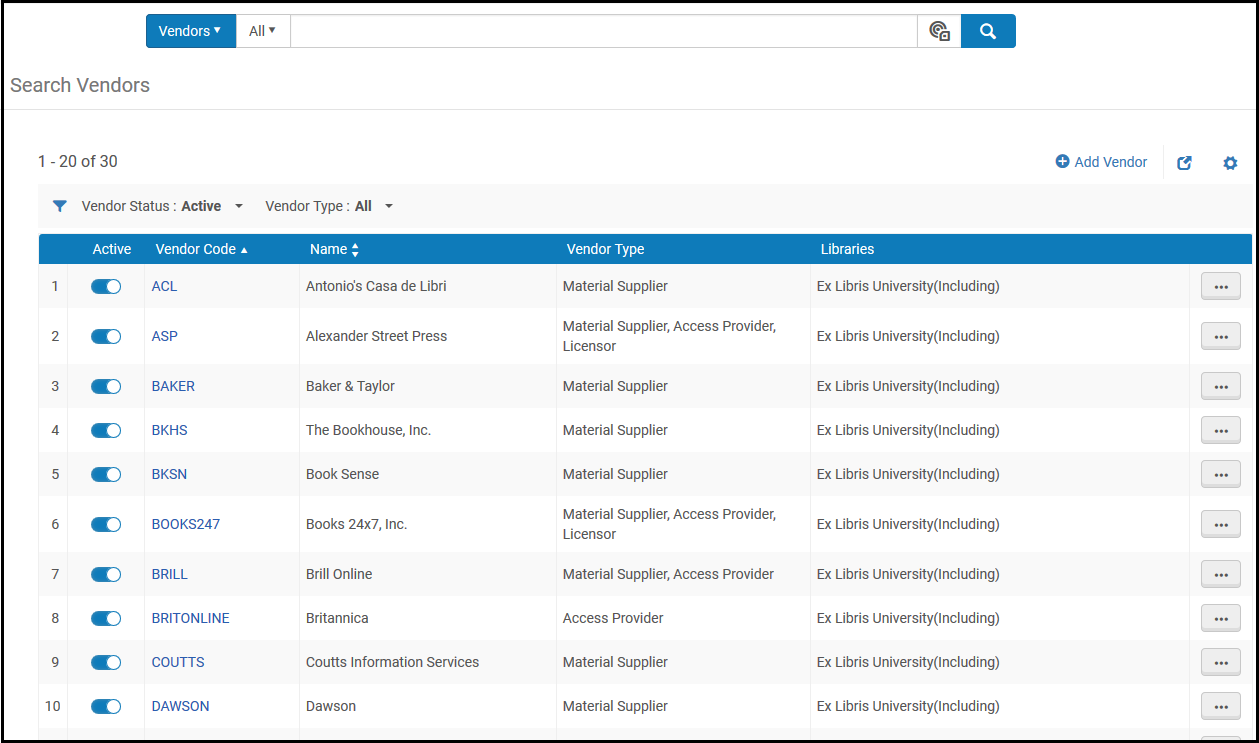
检索供应商页面
供应商类型包括(供应商可能是多种类型):
- 资料供应商 – 提供资料或资料的订阅。资料供应商接收所有格式资源的订单和付款。
- 访问提供者 – 提供电子资源访问权限。
- 许可人 - 向其他供应商的电子资源提供许可。见管理使用许可及其修订。
- 政府 - 提供资料或访问,并从非政府供应商处获得发票付款的使用税(VAT)。见添加供应商和供应商账户。
- SUSHI供应商 - 提供COUNTER(统计网络电子资源的在线使用量)的使用统计数据。见管理符合COUNTER的使用数据
管理供应商和帐户包括:
- 添加供应商或供应商账户 – 见 添加供应商和供应商账户。只有至少有一个主动供应商帐户至少选择一个付款选项,供应商才能被激活。
- 编辑供应商或供应商帐户 – 见 编辑供应商或供应商帐户信息。必须编辑供应商或供应商帐户才能激活或停用它。
- 删除供应商或供应商帐户 – 见 删除供应商或供应商账户信息。
可以在实施网络区的合作网络成员之间共享全局供应商信息。更多信息,见 在网络区分享供应商信息。
观看创建供应商帐户视频(5:00分钟)。
添加供应商和供应商账户。
要管理供应商和供应商帐户,您必须具有以下角色:
- 供应商经理
- 供应商账户经理
可以通过创建供应商帐户并输入新的供应商名称来添加供应商。还可以向现有供应商添加供应商帐户。只有当至少一个活动的供应商帐户选择至少一个付款选项时,供应商才能被激活。
在图书馆范围中的供应商账户经理只能查看供应商类型为资料提供者且在该范围内可用的供应商账户。该范围内含有供应商的全部供应商账户都可以编辑。如果一个供应商账户对两个图书馆可用且用户在任一图书馆有供应商账户经理角色,用户可以看到供应商账户。要编辑或删除供应商账户,用户必须在两个图书馆的范围内有供应商账户经理角色。机构范围内的供应商商户经理可以查看全部供应商以及编辑任何供应商的全部供应商账户。
要添加供应商和供应商账户:
- 在检索供应商页面(采访 > 采访基础 > 供应商),点击添加供应商。显示供应商详情页面。
- 输入供应商的名称和代码。这些字段是必需的。 供应商代码必须:
- 在所有供应商中是独一无二的。
- 最多255个字符。
- 仅包含字母数字字符。
- 输入相关供应商的其它信息。 大括号 - {和} - 可用于供应商数据,但是不允许字符串{}且会导致供应商无法保存。
- 如果这是一个非政府供应商,选择适用于增值税以表明支付发票必须含税。必须选择此字段以使单独定义的政府供应商能够为此供应商的发票收取增值税(见以下步骤)。有关Alma如何处理增值税的更多信息,见 Alma如何处理增值税。
- 从以下复选框选择供应商类型:
- 资料供应商/订购代理 – 提供资料或资料的订阅。资料供应商接收所有格式资源的订单和付款。见步骤 6。
- 访问提供商 – 拥有对电子资源库供应商界面的访问权限。见步骤 7。
- 许可人 – 拥有电子资源的使用许可。在许可证和修订页面上定义许可证时,必须定义许可人;见 管理使用许可及其修订。
- 政府 - 从非政府供应商那里获得发票付款的使用税(VAT)。使用税是对图书馆单册的使用征税,并与实际发票费用从相同的经费支出。见步骤 8。 如果政府供应商与该机构相关联,并且供应商被定义为适用于增值税(使用税),并且发票设置为报告(使用)税,则在创建发票时,Alma为使用税自动生成单独的发票。政府供应商的发票只处理发票中的使用税,确保将税款与正常发票费用分开处理并直接交给政府。政府供应商不能被选作采购订单行或发票的供应商;只能处理使用税发票。
- 如果选择 资料供应商/订购代理 ,会出现帐户 区域。
- 在 账户 区域,点击添加。 出现供应商帐户详细信息页面,使您能够从供应商定义不同的采购帐户。
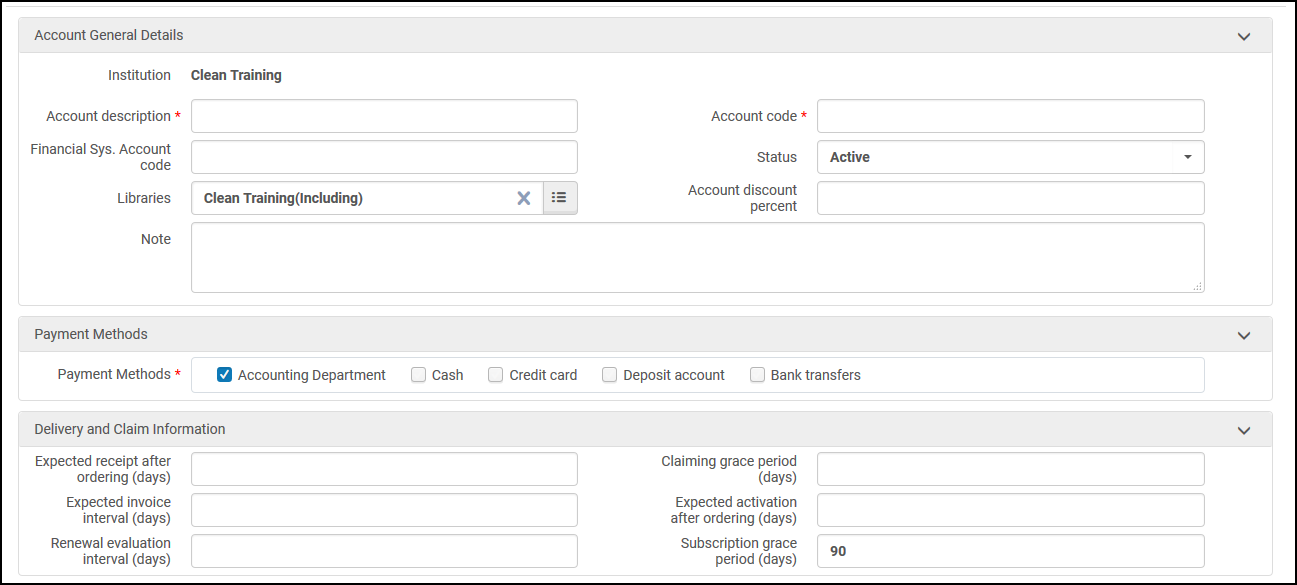 供应商帐户详情页面
供应商帐户详情页面 - 按照下表所述配置以下字段:
供应商帐户字段 部分 字段 描述 账户通用详情 帐户描述(必备) 账户描述可以为供应商账户名称。用户可以在该字段钟输入任何所需的描述。例如,可以输入供应商的完整名称。 帐户代码 (必备) 供应商帐户代码这在您的机构中必须独一无二。 要在创建EDI文件时避免问题(见配置供应商EDI),使用至少三个字符作为账户代码,并在账户代码的前六位中只使用字母数字字符。金融系统代码 财会系统帐户代码。 状态: 激活 或 未激活 图书馆 选择机构,或选择可以使用此帐户的特定图书馆。可用图书馆列表基于为供应商选择的图书馆。 账户折扣百分比 帐户的折扣百分比(如果有)。 购买时,预先填写折扣 (%)字段。见手动创建采购订单行。更新供应商账户中的参数只会影响更改后创建的订单行。不会自动更新该供应商账户的所有现有订单行。备注 给账户添加备注 付款方式 付款方式(必填) 启用发票的付款方式。选项有:会计部门、现金、信用卡、缴送帐户或者银行转账。有关付款方式的工作流程影响的信息,见从订单行手动或自动创建发票的发票详情页面字段的付款方式 字段。 获取和催缺信息 订购后的预计收据期(天数) 为纸本资源创建订单行时,此值默认显示在“订单行概要”页面的相同字段中(见“订单行概要”部分)。它被添加到当前日期以确定预期的收货日期。 预计的发票区间(天数) 订单行发送给供应商后,预计在Alma中接收发票的时间。该字段仅供参考。 续订评估间隔(天数) 可以进行续订的评估期之后的天数。见处理续订。 声明宽限期(天数) 创建采购订单行时,该值默认显示在采购订单概要页面的相同字段中。它被添加到预期的收货日期,以确定何时将订单行发送到声明任务列表 (见 处理催缺). 订购后的预计激活期(天数) 为电子资源创建采购订单行时,该值默认显示在采购订单概要页面的相同字段中。它被添加到当前日期以确定资源的预期激活日期。见“订单行概要”部分。 订购宽限期(天数) 创建采购订单行时,该值默认显示在采购订单概要页面的催缺宽限期限字段中。它被添加到预期的激活日期,以确定何时将电子资源的订单行发送到催缺任务列表(处理催缺)。 重新催缺间隔(天) Alma会在初始催缺信件发送后在定义的间隔期发送重新催缺信件。如果字段未填充,不会发送重新催缺信件。 - 点击保存保存帐户信息。账户已保存。
- 在 账户 区域,点击添加。 出现供应商帐户详细信息页面,使您能够从供应商定义不同的采购帐户。
- 如果选择访问提供者,出现界面 区域。
- 在 界面 区域,点击 添加。出现供应商界面详情页面,您可以在其中配置界面来描述电子资源的管理访问服务。
- 在界面名称字段,输入部分或完整的现有界面名称并从下拉列表选择匹配的界面。如果在共享区中未找到使用的名称,可以用于为该供应商创建新的本地界面。
- 输入界面描述,选择状态,并添加注释。点击保存保存界面。有关编辑供应商界面的详细信息,见 编辑供应商界面信息。
- 如果选择 政府,出现税百分比区域和字段。输入要管理的税的数值。这是根据正常发票的订单行金额计算的百分比(总的扣减折扣额,不包括运费或其他费用),以便创建只有税收的特殊政府发票。保存供应商后,供应商获得供应商类型 政府。政府供应商发送单独的发票,其中只包含根据您在税百分比中输入的值计算的发票费用的使用税。有关Alma如何处理增值税的更多信息,见 Alma如何处理增值税。 一个机构中只能有一个政府类型的供应商。
- 在 联系信息 选项卡中, 输入供应商的地址,电话号, 邮箱和网络地址信息。 选择 首选地址作为帐户使用的默认地址。如果没有为这种类型的通信指定地址(比如 催缺、订单、付款方式或在添加地址对话框中选择的其他地址类型值),使用首选地址。如果配置了多个地址,并且没有将地址分配为首选地址,则供应商帐户详情页面列出的第一个地址将作为首选地址。供应商网络地址描述字段有255个字符的文本长度限制。可以为每种联系方式提供几个条目,并指出每种联系方式的类型或目的(如运输或计费)。信息存储在供应商级别,并从供应商帐户链接。当供应商电子邮件列表中的电子邮件标记为催缺时,即使有首选电子邮件(未标记为催缺),催缺信件会发送到催缺电子邮件。使用的电子邮件取决于以下优先级:
- 有催缺类型的首选电子邮件地址
- 催缺类型的电子邮件地址
- 普通电子邮件地址(非首选非催缺)
订购类型的供应商电子邮件地址在发送订单行给供应商、取消订单行或续期订单行时使用。供应商付款、查询和退货类型的电子邮件地址当前不使用。
如果参数acq_use_vendor_account_email设置为true,在发送以下信件(不适用于使用通讯选项卡发送的邮件)时,供应商账户电子邮件地址(如果存在)优先于供应商电子邮件地址:订单列表信件,订单行取消信件,订单行催缺信件,订单行续订信件。见 配置其他设置。 - 如有必要,在 联系人 选项卡,点击 添加联系方式输入直接联系人员的姓名和其他联系信息。信息存储在供应商级别,并从供应商帐户链接。添加联系人会创建联系用户。您可以从管理用户页面发送电子邮件。见管理用户。
- 如果要定义的供应商支持EDI,在 EDI (电子数据交换) 信息 选项卡中输入使给供应商的订单和/或供应商开出的发票能以电子形式传送的信息。欲知更多信息,见电子数据交换(EDI)。
- 如果要为一个EDI供应商(例如YBP-US和YBP-UK)定义两个不同的供应商,并且两家供应商在相同的服务器上使用相同的输入目录,请确保只将其中一个供应商定义为支持传入文件,比如发票(通过选择进入 复选框;两个供应商的订单复选框都可选),以便传入的文件不会被锁定。请注意,传入的EDI作业历史记录和报告仅适用于支持传入文件的供应商。
- 供应商不可以定义为EDI供应商且拥有非EDI账户。如果想要在非EDI账户中使用相同的供应商,需要定义另一个非EDI供应商并添加相关账户。
- 配置使用数据 选项卡,见 管理SUSHI账户。
- 您可以在系统集成选项卡中定义OASIS或Askews and Holts供应商。见检查可用性和定价。
- 发票选项卡列出与供应商相关联的所有发票。在发票列点击发票号码查看发票,点击编辑编辑发票。更多关于发票的信息,见 开具发票。
- 订单行选项卡显示所有供应商编号是当前供应商的订单行。有关创建订单行的详细信息, 见 创建订单行.
- 在 通信 选项卡中,向供应商发送或回复电子邮件消息,并记录供应商的电子邮件回复。Alma直接向供应商发送电子邮件。供应商的所有答复,包括通过电子邮件或电话对话收到的回复都必须在此选项卡中手动输入。与任何通信相关联的附件也可以在此选项卡中保存和查看。有关通信选项卡的详细信息,见与供应商通信。 除了具有供应商经理角色的用户之外,具有采购运营商或采购经理角色的用户也可以在此选项卡上与供应商进行通信。
- 在 附件 选项卡中包含与供应商关联的附件。此供应商发送或从供应商接收的EDI文件,以及与供应商的通信中可能发送或接收到的附件,自动在此选项卡出现。有关更多信息,见附件选项卡。
- 在备注选项卡,添加与供应商关联的备注。欲知更多信息,见备注选项卡。
- 在分析 选项卡(供应商分析报告页面),可以查看有关此供应商的分析信息。点击在新窗口打开在新选项卡打开报告,或点击扩展在分析中打开报告,并修改报告参数。
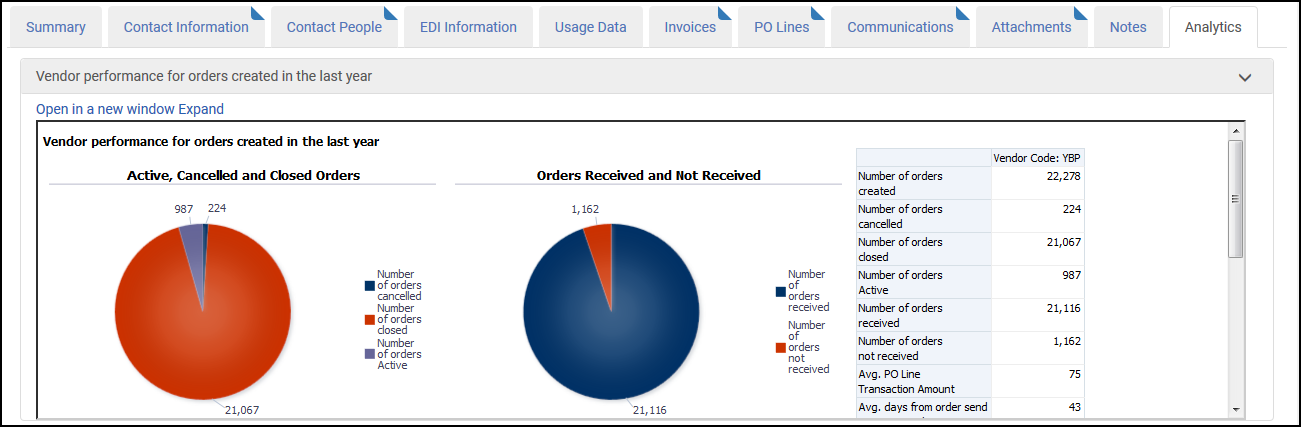 供应商分析报告页面
供应商分析报告页面 - 点击保存保存供应商信息。
Alma处理增值税付款
下表介绍了基于三个关键配置下Alma如何处理增值税支付:
- (非政府)供应商是否有相关的政府供应商
- 供应商是否备注为 对增值税负责; 见上
- 发票中是否报告增值税(通过选择报告增值税或者手动输入增值税金额)
| 政府供应商 | 适用于增值税 | 发票中报告的增值税 | 结果 |
|---|---|---|---|
| 否 | 否 | 否 | 特殊处理 |
| 否 | 否 | 是 | 在保存发票前,Alma会提示您确认增值税是否包含在发票金额中,即使供应商不需要增值税。 |
| 否 | 是 | 否 | 在保存发票前,Alma会提示您确认增值税是否包含在发票金额中,即使供应商不需要增值税。 |
| 否 | 是 | 是 | 特殊处理 |
| 是 | 否 | 否 | 特殊处理 |
| 是 | 否 | 是 | 在保存发票前,Alma会提示您确认增值税是否包含在发票金额中,即使供应商不需要增值税。 |
| 是 | 是 | 否 | 在保存发票前,Alma会提示您确认增值税是否包含在发票金额中,即使供应商不需要增值税。 如果选择报告增值税,则政府供应商配置的增值税金额将自动添加到发票中,并为政府供应商生成该金额的单独发票。 如果选择不报告增值税,发票将保存为不含有增值税。 |
| 是 | 是 | 是 | 政府供应商配置的增值税(如果选择 报告增值税)或手动输入的增值税金额将添加到发票中,并为政府供应商生成此金额的单独发票。 |
编辑供应商界面信息。
管理界面包括在供应商系统中配置界面信息和对这些界面的管理访问。在此处输入的配置不包括对编辑电子资源服务时配置的对资源本身的访问(见 添加本地电子资源库)。在此输入的大部分信息仅供参考,并不影响Alma的功能。供应商应该能够提供缺失的信息。
供应商界面在使用数据的分析中作为平台 中显示。
可以在供应商界面详情页面编辑供应商界面(采访 > 采访基础 > 供应商, 对访问提供者供应商选择编辑并对界面选择编辑)。
要编辑供应商界面信息:
- 在供应商界面详细信息页面上,配置以下字段。
- 在 概要 选项卡,修改可选信息并激活/停用接口。
- 在 联系信息 选项卡,为供应商添加地址、电话号码和电子邮件帐户。
- 配置供应商账号时,首选地址 字段仅用于参考,并且必须与分配给供应商的首选地址相同。
- 如果参数 acq_use_vendor_account_email 设置为 true,则供应商帐户电子邮件地址(如果存在)优先于供应商电子邮件地址。见 配置其他设置。
- 在 管理信息 选项卡,输入界面的管理详情。包括登录供应商系统管理界面时可能需要的用户名和密码。Note that 此列仅供参考。 and has no actual functional effect on accessing the resource.此选项卡上显示的非自我说明字段如下表所示:
管理信息字段 部分 字段 描述 URL 属性 在线管理模块 资源属性是否可以由订阅机构在线直接修改。 管理 URI 在线管理模块的URI。如果在线管理模块可用字段分配了值则该字段可用。 链接备注 有关外部链接的信息,如实施细节或其他注释。 打开URI兼容 电子内容是否符合开放的URI。 管理 URI 类型 在线管理模块URI的类型。 支持 事件日志 停机时间和问题报告的日志,以及它们的解决方案。 硬件需求内部 有关硬件要求和限制的信息 - 终端用户不可见。 公开的硬件要求 有关硬件要求和限制的信息 - 对最终用户可见。 内部软件要求 有关软件需求的信息 - 终端用户不可见。 公开的软件要求 有关硬件要求的信息 - 终端用户可见。 维护窗口值 该产品定期提供停机窗口。产品供应商为技术维护活动预留的周期性时间段,在此期间,在线访问可能不可用。 - 在访问信息选项卡,输入界面的管理访问详细信息。这包括登录供应商系统管理界面时可能需要的用户名和密码。此选项卡上显示的非自我说明字段如下表所示:
访问信息字段 部分 字段 描述 URL 属性 IP 地址注册方法 将IP地址发送给产品供应商的方法。可能的值有: - 在线
- 提供者
IP地址备注 有关IP地址信息的附加说明。 IP 地址注册说明 注册IP地址的URI,发送更新的电子邮件地址或联系人角色或其他相关说明。 访问备注 有关访问信息的附加说明。 主要访问URI 电子产品的访问方式、位置和文件名。 实施的授权方法 授权方式。可能的值有: - 空
- 认证
- IP 地址
- IP 地址+ 密码
- 其他
- 密码
- 脚本
- 无限制
界面URI 本地永久URI - 在 统计信息 选项卡,输入使用界面产生的统计信息的详情。这包括登录供应商系统可能需要的用户名和密码,以便管理有关界面的统计信息。此选项卡上的所有信息仅供参考。此选项卡上显示的非自我说明字段如下表所示:
统计信息字段 部分 字段 描述 安全属性 用户ID、
用户密码、用户密码备注安全属性部分和其中的字段(用户ID、用户密码、用户密码备注)可由机构用于保存用于设置与供应商或供应商平台连接/通讯的信息。由于该部分只是包含相关信息,没有工作流相关的功能,可通过多种方式使用。部分机构使用该部分存储在使用SUSHI账户进行COUNTER使用数据收割时用于与供应商平台(接口)建立连接的信息,其他机构使用该部分存储在线访问供应商系统相关的连接信息。如上所述,该部分可以用于存储机构所需的任何信息。 使用统计 可提供使用统计 使用统计信息是否可用于资源。 使用统计获取方法 提供统计资料的方式。 使用统计频率 提供统计资料的频率。可能的值有: - 每年
- 半年
- 每月
- 每季
- 用户可选
可以通过修改代码表来定制这些字段。
代码表只能由Ex Libris客户支持定制。联系客户支持寻求帮助。
使用统计获取地址 图书馆内的联系人姓名。 链接备注 有关外部链接的信息,如实施细节或其他注释。 统计备注 有关使用相关统计的信息。 统计格式 提供统计资料的方式。可以输入多种格式,用分号分隔。 可能的值有:- HTML
- 分隔
- Excel
- CSV
- ASCII
- 其他
使用统计在线位置 可以访问统计信息的在线位置,例如URL或文件路径。 本地存储的使用统计 有关本地存储数据的信息和/或链接。 - 在 馆藏 选项卡,查看与界面关联的资源库列表和电子资源库。执行以下操作:
- 在备注选项卡添加、更新或删除供应商界面的备注。欲知更多信息,见备注选项卡。
- 完成后点击保存。
编辑供应商或供应商帐户信息
可以更新供应商或供应商帐户中输入的信息。这包括激活或停用供应商或供应商帐户。 供应商账户经理只能管理供应商记录的供应商账户元素。 供应商经理可以管理供应商记录的全部元素。
要编辑供应商界面信息:
- 在检索供应商页面(采访 > 采访基础 > 供应商),为供应商选择编辑。出现供应商详情页面的概要 选项卡。
- 根据需要编辑供应商信息。有关此页面上包含的选项卡的信息,见 添加供应商和供应商账户。
- 点击保存图标保存更改。
要编辑供应商帐户信息:
- 在供应商详情页面(采访> 采访基础 > 供应商 选择供应商), 选择编辑。显示供应商详情页面。
- 根据需求编辑供应商帐户信息。详情,见 添加供应商和供应商账户。 要将供应商帐户联系信息链接到供应商联系信息 , 在联系信息或联系人选项卡点击 链接 。
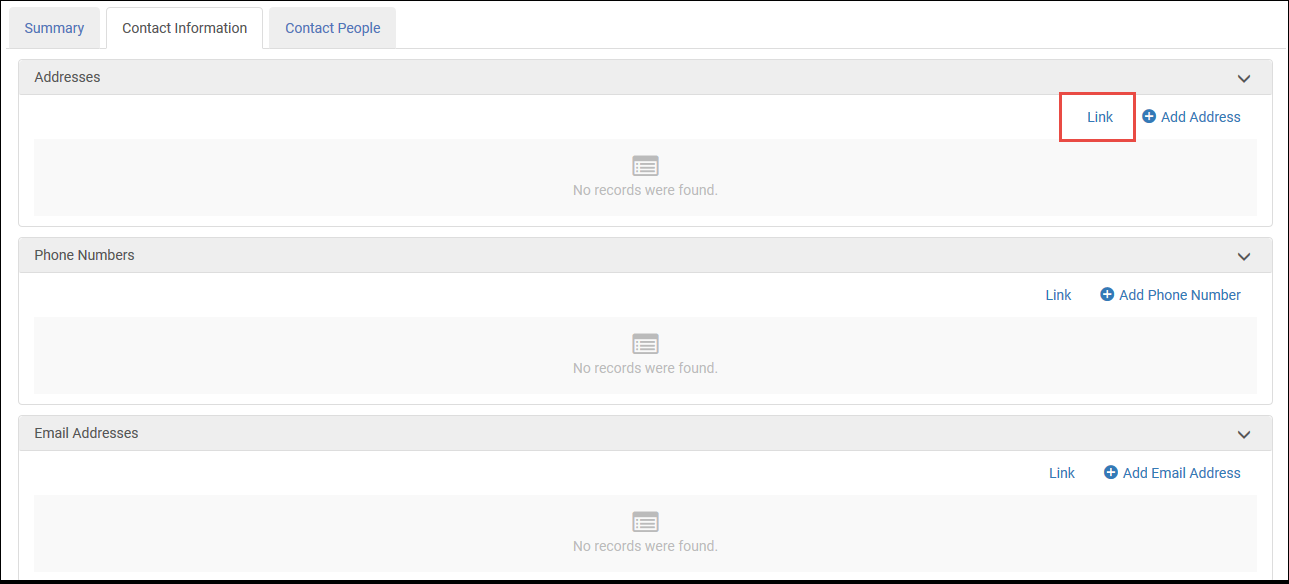 供应商帐户详情活动的供应商至少有一个供应商账户。
供应商帐户详情活动的供应商至少有一个供应商账户。 - 点击保存保存供应商账户。

